Windows11 Docker镜像存储路径更改(非C盘路径)
基于WSL2安装docker后,在使用过程中会发现大量的docker镜像文件,使系统C盘容量激增,对电脑后续使用造成不便,所以需要在安装的时候,手动修改docker的镜像地址,使得镜像文件保存到另外的非系统盘中。
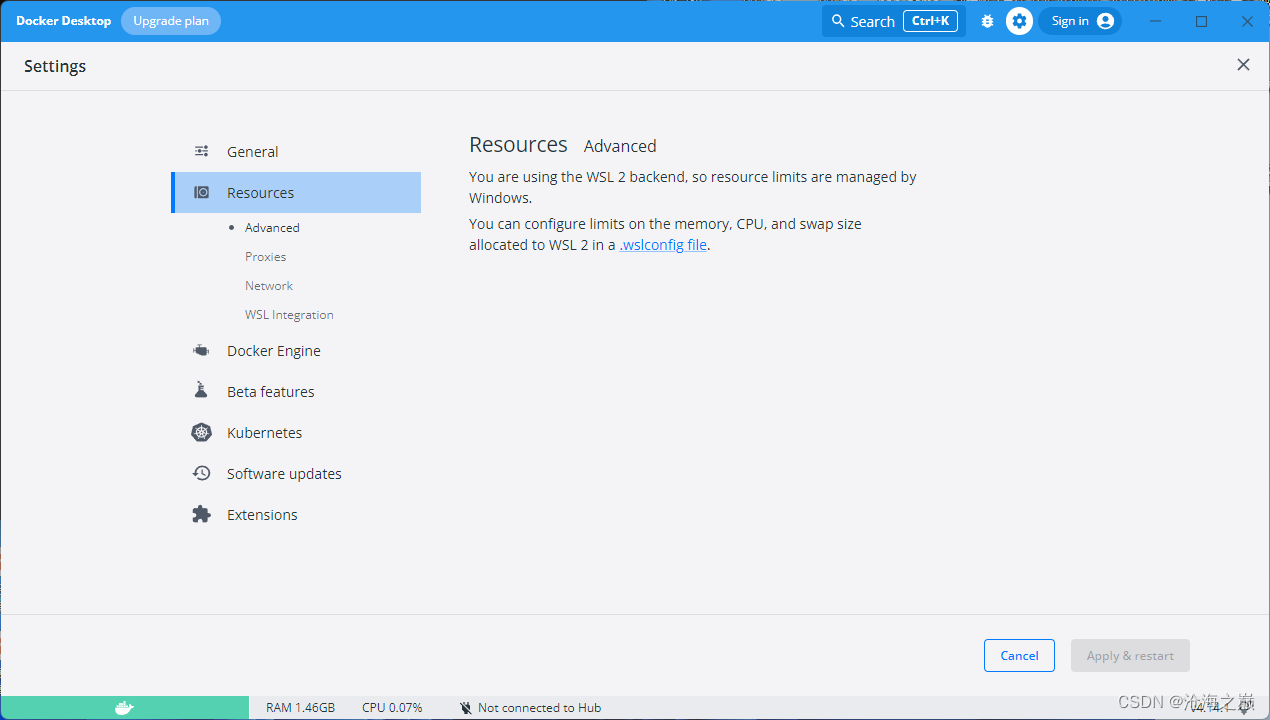
最新的windows提供了新的虚拟化技术(WSL/WSL2),所以设置页面不能镜像的存储位置进行修改了。
修改方案
退出Docker Desktop
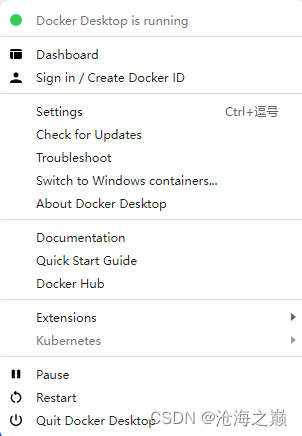
查看WSL应用
wsl --list -v
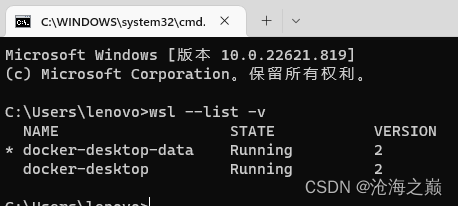
确保所有wsl应用都停止
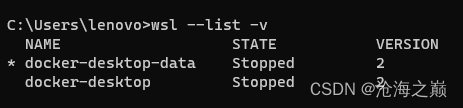
导出docker镜像文件
wsl --export docker-desktop-data "E:\docker\docker-desktop-data.tar"
wsl --export docker-desktop "E:\docker\docker-desktop.tar"
注销docker-desktop-data、docker-desktop
wsl --unregister docker-desktop-data
wsl --unregister docker-desktop
指定文件夹重新导入
wsl --import docker-desktop-data E:\docker\data "E:\docker\docker-desktop-data.tar" --version 2
wsl --import docker-desktop E:\docker\desktop "E:\docker\docker-desktop.tar" --version 2
重启Docker
查看现在磁盘空间
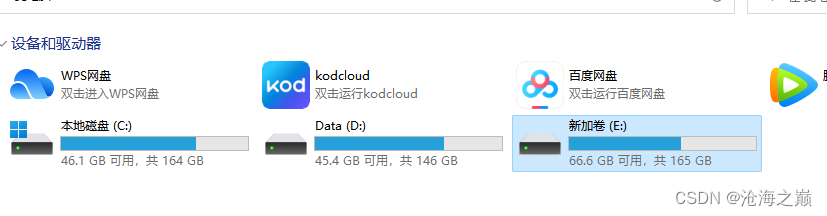
更新centos镜像,确认磁盘空间使用情况
docker pull eclipse/centos_jdk8

E盘有原来的66.6可用,缩小到65.7可用

如下文件由原来1.4G增加到2.5G
